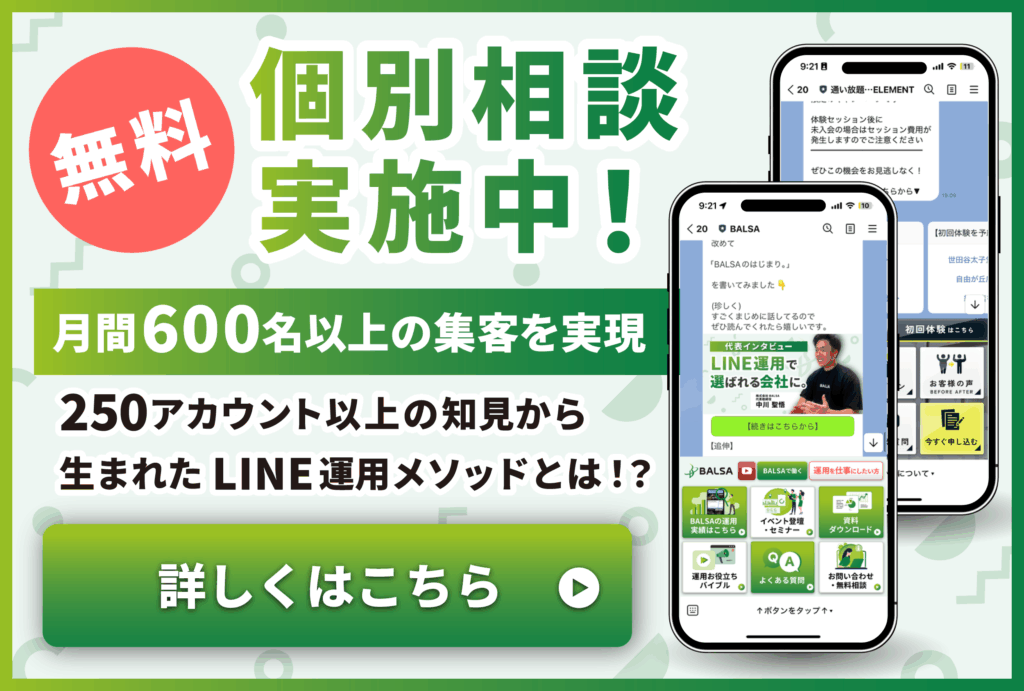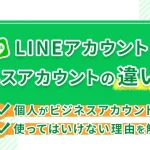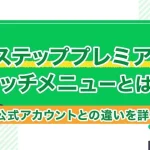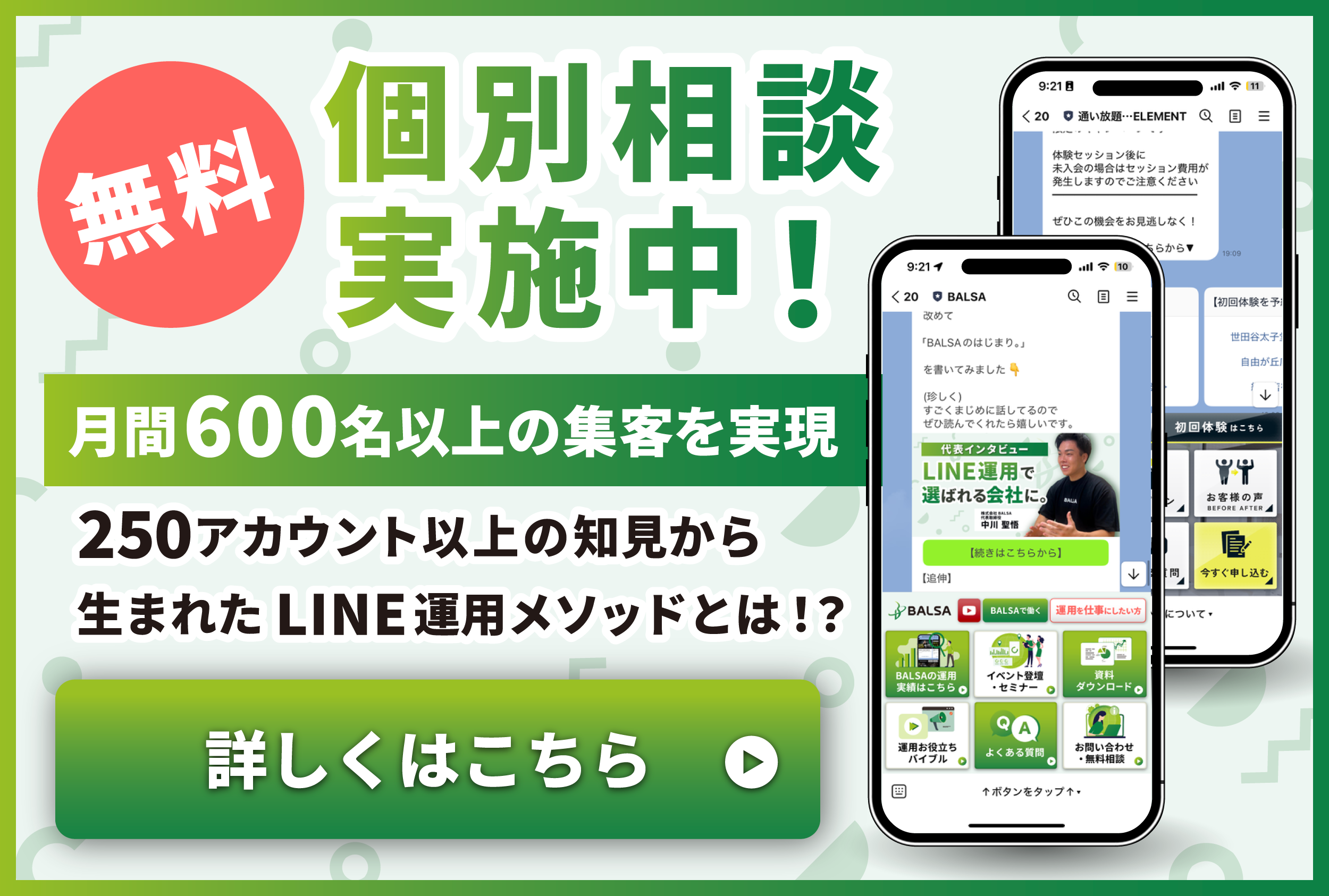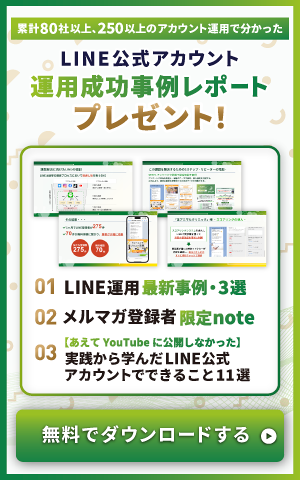LINE公式アカウントにLステップを連携して、ビジネスをより効率的に運用したいと考えている方はいませんか?
しかし、いざLステップを導入してみたものの「ログイン方法がわからない」「LINE公式アカウントとの連携はどうするの?」と悩んでいる方も多いのではないでしょうか。
この記事では、Lステップのログイン方法や初期設定のやり方、LINE公式アカウントとの連携方法を詳しく解説しています。
Lステップの導入を検討している方は、最後まで読んで参考にしてください。⇒LINE運用サービス説明資料の無料ダウンロードはこちら
目次
Lステップのログイン方法

Lステップのログイン方法を順を追って説明します。
PCを使う操作前は、下記の内容を確認しておきましょう。
|
①ログインURLから管理画面へ入る
下記のURLからLステップのログイン画面へ移動できます。
| LステップログインURL:https://manager.linestep.net/account/login |
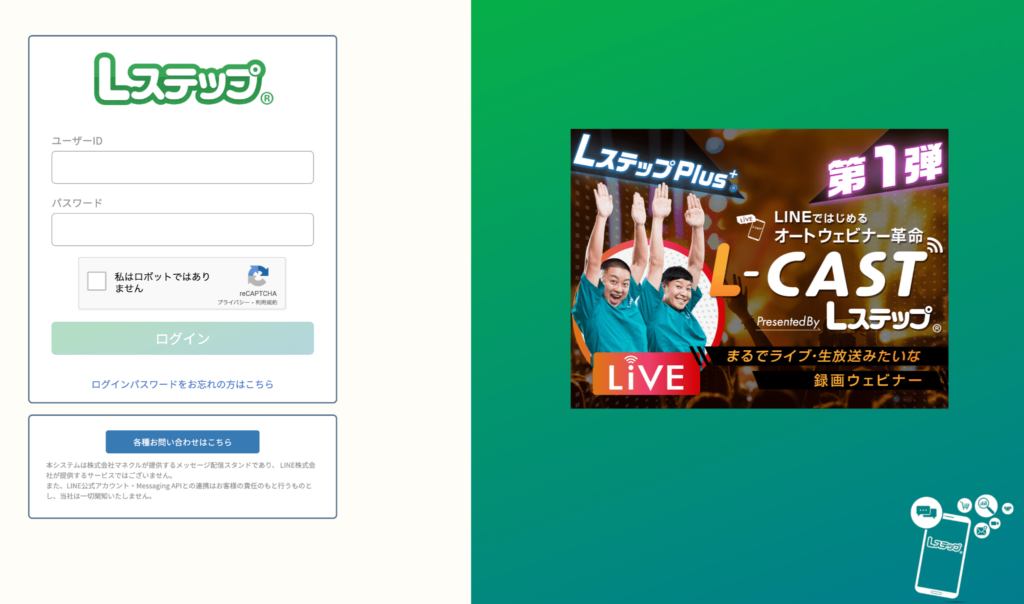
パスワードを忘れた場合は、ログインボタン下の「ログインパスワードをお忘れの方はこちら」からパスワードの再設定ができます。
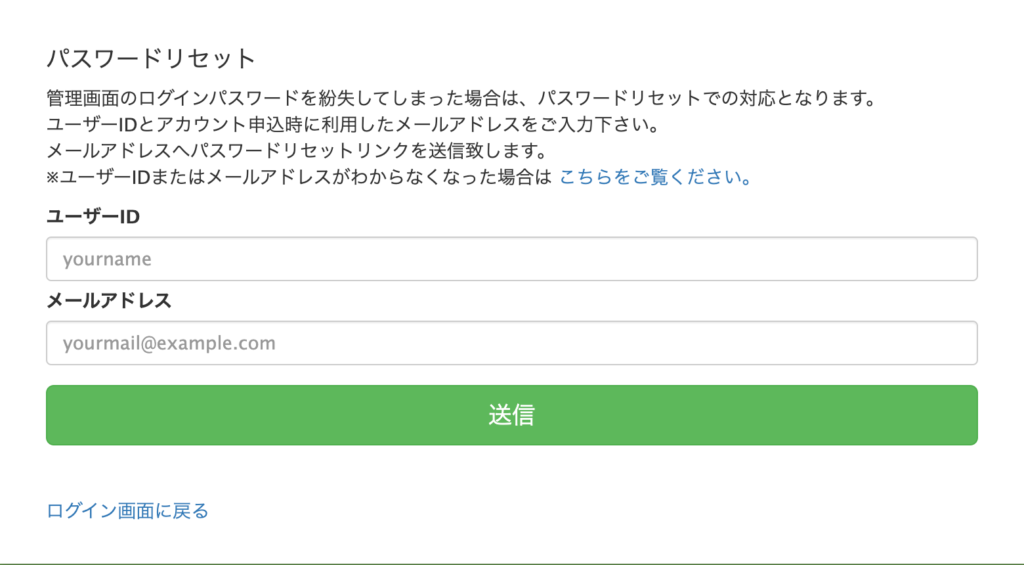
「ユーザーID」を忘れてしまった場合は、「各種お問い合わせはここをクリック!」からチャットで問い合わせしましょう。
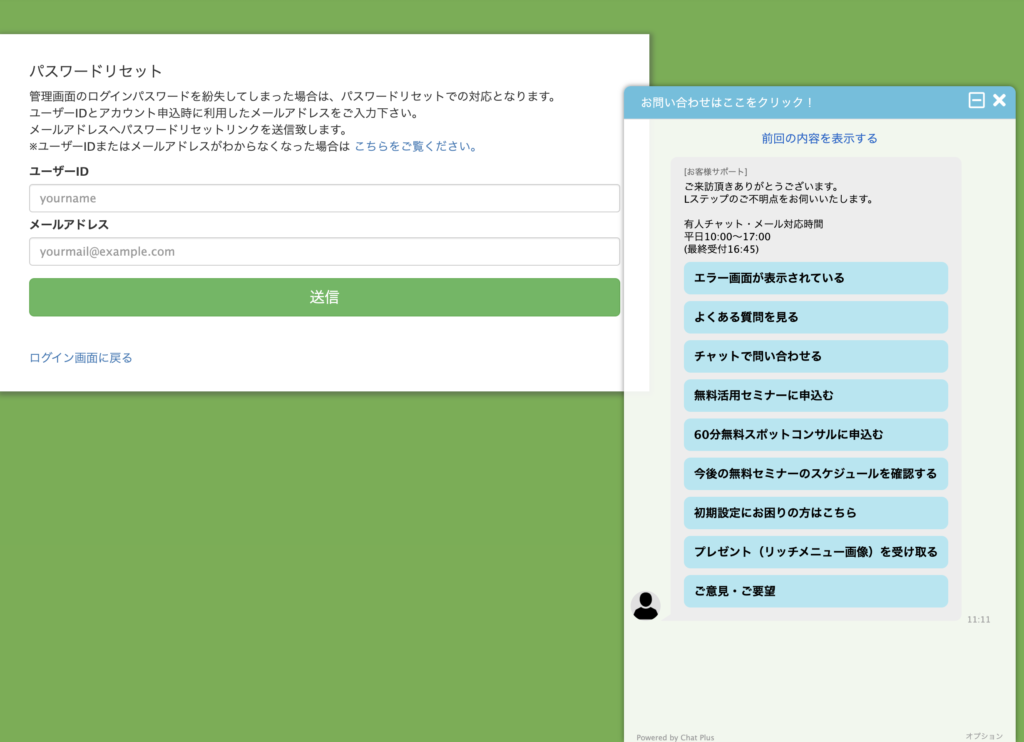
チャットボットはリアルタイムチャットも可能です。有人チャットが利用できる時間帯は平日10:00から17:00(最終受付16:45)までとなっています。
②ユーザーID・パスワードを入力する
ログイン画面の表示に沿って情報を入力します。
- ユーザーIDを入力する
- パスワードを入力する
- 「私はロボットではありません」にチェックを入れる
- ログインボタンをクリックする
ログインすると下記の管理画面トップが表示されます。Lステップの機能操作は管理画面から行うのでブックマークをしておくと後の作業が便利です。
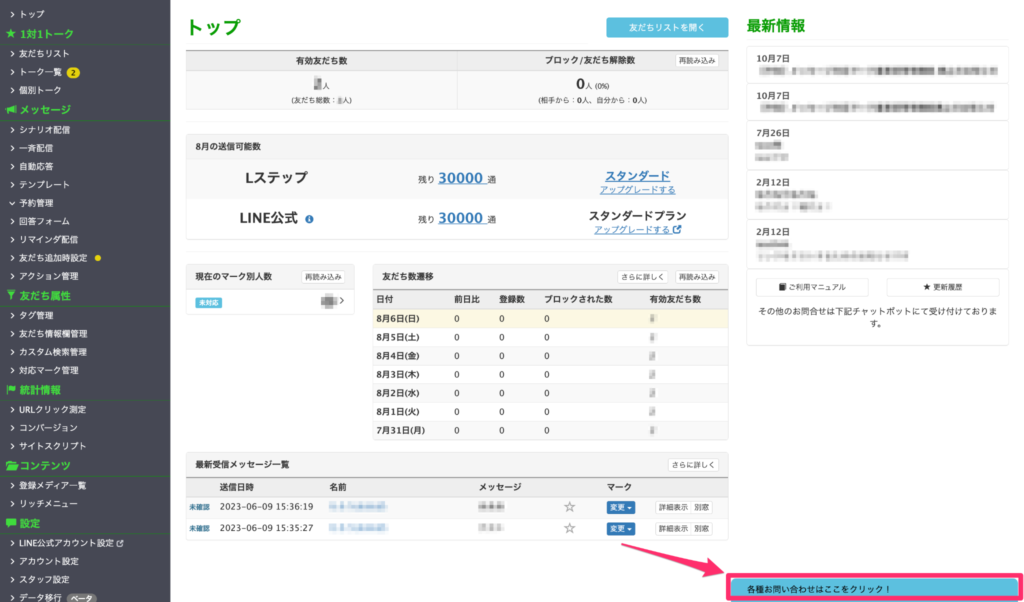
ご質問や問い合わせは管理画面右下の「各種お問い合わせはここをクリック!」から問い合わせできます。⇒LINE運用サービス説明資料の無料ダウンロードはこちら
Lステップ初期設定のやり方
Lステップの初期設定にはLINE公式アカウントが必要です。まだアカウント開設をしていない方はアカウント開設を行いましょう。
LINE公式アカウントを作成する
LINE公式アカウントの作成は、「LINEヤフー for Business」のアカウント開設から作成しましょう。
| LステップはLINE公式アカウントに紐付けて使うツールのため、公式LINEがないとLステップは利用できません。すでに運用中のLINE公式アカウントにLステップを連携する場合は、必ず「導入時の注意事項」を読んでから作業しましょう。 |
こちらの記事では、「LINE公式アカウントの作成方法」も解説しています。
Lステップのユーザーを登録する
Lステップを新規導入した方は、初期設定の「Lステップのユーザー登録」が必要です。
Lステップのユーザー登録をする前に必ず、「注意事項・利用規約」を確認しましょう。
【Lステップ作業上の注意事項】
|
①注意事項・利用規約を 確認できたら、「上記注意事項と利用規約に同意します」にチェックします。
次に「新しくLステップユーザーを登録する」をクリックします。
②メールアドレス認証に必要なメールアドレスを入力し、「ユーザー登録」をクリックします。
③認証メールが届いたら「メールアドレスを確認」をクリックしユーザー情報登録に進みます。
認証メールが届かない場合
|
④ユーザー情報登録で必須の項目すべてを入力し「ユーザー登録」をクリックし完了です。
| 登録した「ユーザーID」「パスワード」はLステップのログインで必要なため、控えておきましょう。 |
LステップとLINE公式アカウントの連携方法
LステップとLINE公式アカウントを連携する際は「LINE Official Account Manager」「Lステップ初期設定画面」を使用します。
後半では、LINEを効率的に運用するため「スマートフォンとの連携方法」も紹介していますので参考にしてください。
Channel ID、Channel Secretを登録する
LINE公式アカウントから連携に必要な「Channel ID」「Channel Secret」をLステップ初期設定画面に入力します。
① Lステップの初期設定画面を開きます。
②「チャンネル情報を登録する」をクリックします。
①「LINE Official Account Manager」にログインします。
②連携させるLINE公式アカウントを選び、画面右上の「設定」をクリックします。
③画面左側の「Messaging API」に移動して「Messaging APIを利用する」をクリックします。
④アカウントを管理するプロバイダー(個人または団体)を選びます。
「新規作成」か「作成済みのプロバイダーリストを利用」のどちらかを選んで「同意する」を選択します。
| LINE公式アカウントを初めて作成する場合、「開発者情報」の登録が必要です。(開示されることはないため本名でもOK) |
⑤「OK」をクリックします。
| 「プライバシーポリシー」と「利用規約」が表示されますが、必要ない方は空白のままでもOK |
⑥アカウント名とプロバイダー名を確認し「OK」をクリックし、Channel ID、Channel Secretを取得します。
Lステップ初期設定画面へ、取得したChannel ID、Channel Secret貼り付けし「チャンネル情報を登録する」をクリックして連携は完了です。
Lステップとスマートフォンとの連携方法
Lステップの登録後は、スマートフォンと連携しておくことをおすすめします。
- 通知設定ができる
- 新規メッセージの一斉配信ができる
- テンプレートの一斉配信ができる
- 一部のセグメント配信ができる
- 個別返信ができる
Lステップとスマートフォンとの連携は、複数でLステップを管理する人員にも連携できます。
ただし、契約プランにより異なるので注意が必要です。
【プランとスマートフォンとの連携人数】
|
①PCからLステップの管理画面へログインします。
②管理画面の左側サイドバーにある「マイページ」をクリックします。
③画面左側の「スマートフォン連携」>「連携番号発行」をクリックすると「LINE連携コード」が発行されます。
④LINEアプリを開き『Lステップ管理』というアカウントを友だち登録します。
トーク画面内のリッチメニューにある「メニュー」をタップすると初回認証画面が表示します。
⑤初回認証画面で、③で発行した「LINE連携コード」を入力して完了です。
これで、スマートフォンから操作できるようになります。
その他、Lステップの初期設定後に設定すると良い機能はこちらの記事で紹介しています。
Lステップの導入でLINEビジネスは大きく広がる【まとめ】
ここまで、Lステップのログイン方法や初期設定のやり方、LINE公式アカウントとの連携方法などを紹介してきました。
これからLINE公式アカウントとLステップの活用を検討されている方は、当記事を参考に開設・連携を試してみましょう。
またLステップの設定でミスがあると、メインのメッセージ配信ができない場合もあるので注意です。Lステップの設定でよくあるミスについてこちらの記事にまとめています。
Lステップ、LINE公式アカウントの導入や設定で不安になることもあります。その際はお気軽に弊社へご相談ください。
また運用中の方で、「新規顧客が集まらない」「マーケティング施策に悩む」などの悩みや課題をお持ちの場合は、戦略的なアプローチと実績に基づいてサポートいたします。